一、ref 引用
1. 什么是 ref 引用
ref 用来辅助开发者在不依赖于 jQuery 的情况下,获取 DOM 元素或组件的引用。 每个 vue 的组件实例上,都包含一个 $refs 对象,里面存储着对应的 DOM 元素或组件的引用。默认情况下,
组件的 $refs 指向一个空对象
<template>
<h3>MyRef 组件</h3>
<button @click="getRef">获取$refs引用</button>
</template>
<script>
export default {
methods: {
getRef() { console.log(this) } // this代表当前组件的实例对象, this.$refs 默认指向空对象
}
</script>
2. 使用 ref 引用 DOM 元素
如果想要使用 ref 引用页面上的 DOM 元素,则可以按照如下的方式进行操作:
<!--使用ref属性,为对应的 DOM 添加引用名称-->
<h3 ref="myh3">MyRef 组件</h3>
<button @click="getRef">获取$refs 引用</button>
methods: {
getRef() {
//通过 this.$refs.引用的名称可以获取到DOM元素的引用
console.log(this.$refs.myh3)
//操作DOM元素,把文本颜色改为红色
this.$refs.myh3.style.color = 'red'},
}
3. 使用 ref 引用组件实例
如果想要使用 ref 引用页面上的组件实例,则可以按照如下的方式进行操作:
<!--使用ref属性,为对应的“组件"添加引用名称-->
<my-counter ref="counterRef"></my-counter>
<button @click="getRef">获取$refs 引用</button>
methods:{
getRef() {
//通过this.$refs.引用的名称可以引用组件的实例console.log(this.$refs.counterRef)
//引用到组件的实例之后,就可以调用组件上的 methods方法this.$refs.counterRef.add()
},
}
4. 控制文本框和按钮的按需切换
通过布尔值inputVisible来控制组件中的文本框与按钮的按需切换。示例代码如下:
<template>
<input type="text" v-if="inputVisible">
<button v-else @click="showInput">展示input输入框</button>
</template>
<script>
export default {
data() {
return {
//控制文本框和按钮的按需切换
inputVisible: false,
}
},
methods: {
showInput() { //切换布尔值,显示文本框
this.inputvisible = true
},
},
}
</script>
5. 让文本框自动获得焦点
当文本框展示出来之后,如果希望它立即获得焦点,则可以为其添加 ref 引用,并调用原生 DOM 对象的.focus() 方法即可。示例代码如下:
<input type="text" v-if="inputVisible" ref="ipt">
<button v-else @click="showInput">展示input输入框</button>
methods: {
showInput() {
this.inputVisible = true
//获取文本框的DOM引用,并调用.focus()使其自动获得焦点this.$refs.ipt.focus()
},
}
6. this.$nextTick(cb) 方法
组件的$nextTick(cb) 方法,会把 cb 回调推迟到下一个 DOM 更新周期之后执行。通俗的理解是:等组件的DOM 异步地重新渲染完成后,再执行 cb 回调函数。从而能保证 cb 回调函数可以操作到最新的 DOM 元素。
<input type="text" v-if="inputVisible" ref="ipt">
<button v-else @click="showInput">展示input输入框</button>
methods: {
showInput() {
this.inputVisible = true
//把对 input 文本框的操作,推迟到下次 DOM更新之后。否则页面上根本不存在文本框元素
this.$nextTick(() => {
this.$refs.ipt.focus()
})
},
}
二、动态组件
1. 什么是动态组件
动态组件指的是动态切换组件的显示与隐藏。vue 提供了一个内置的 组件,专门用来实现组件的动态渲染。
① <component> 是组件的占位符
②通过is 属性动态指定要渲染的组件名称

③ <component is="要渲染的组件的名称">
2. 如何实现动态组件渲染
示例代码如下:
data() {
return {
comName: 'my-dynamic-1' // 1.当前要渲染的组件的名称
}
}
<template>
<!-- 3.点击按钮,动态切换组件的名称-->
<button @click="comName='my-dynamic-1'">组件1</button>
<button @click="comName= 'my-dynamic-2"">组件2</button>
<!-- 2.通过is 属性,动态指定要渲染的组件的名称 -->
<component :is="comName "></component>
</template>
3. 使用 keep-alive 保持状态
默认情况下,切换动态组件时无法保持组件的状态。此时可以使用 vue 内置的<keep-alive>组件保持动态组件的状态。示例代码如下:
<keep-alive>
<component :is="comName"></component>
</keep-alive>
三、插槽
1. 什么是插槽
插槽(Slot)是 vue 为组件的封装者提供的能力。允许开发者在封装组件时,把不确定的、希望由用户指定的部分定义为插槽。
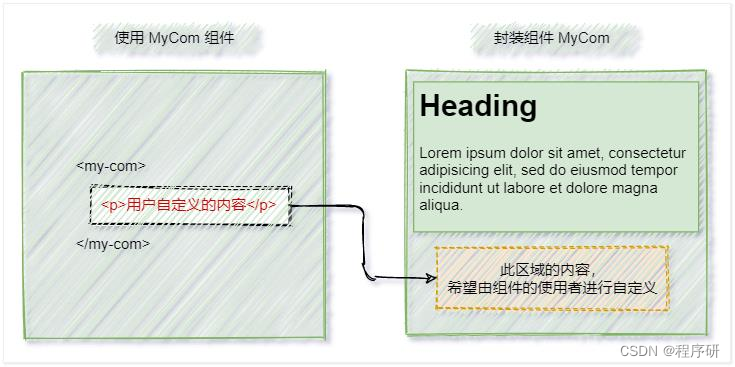
可以把插槽认为是组件封装期间,为用户预留的内容的占位符。
2. 体验插槽的基础用法
在封装组件时,可以通过<slot>元素定义插槽,从而为用户预留内容占位符。示例代码如下:
<template>
<p>这是 MyCom1 组件的第1个p标签</ p>
<!--通过 slot标签,为用户预留内容占位符(插槽)-->
<slot></slot>
<p>这是MyCom1组件最后一个p标签</p>
</template>
<my-com-1>
<!--在使用MyCom1 组件时,为插槽指定具体的内容-->
<p>~~~用户自定义的内容~~~</p>
</my-com-1>
2.1 没有预留插槽的内容会被丢弃
如果在封装组件时没有预留任何<slot>插槽,则用户提供的任何自定义内容都会被丢弃。示例代码如下:
<template>
<p>这是 MyCom1 组件的第1个p标签</p>
<!--封装组件时吗,没有预留任何插槽-->
<p>这是 MyCom1组件最后一个p标签</p>
</template>
<my-com-1>
<!--自定义的内容会被丢弃-->
<p>~~~用户自定义的内容~~~</p>
</my-com-1>
2.2 后备内容
封装组件时,可以为预留的<slot>插槽提供后备内容(默认内容)。如果组件的使用者没有为插槽提供任何内容,则后备内容会生效。示例代码如下:
<template>
<p>这是 MyCom1 组件的第1个p标签</p>
<slot>这是后备内容<lslot>
<p>这是MyCom1组件最后一个p标签</p>
</template>
3.具名插槽
如果在封装组件时需要预留多个插槽节点,则需要为每个 插槽指定具体的 name 名称。这种带有具体名称的插槽叫做“具名插槽”。示例代码如下:
<div class="container">
<header>
<!--我们希望把页头放这里-->
<slot name="header"></slot>
</header>
<main>
<!--我们希望把主要内容放这里-->
<slot></slot>
</main>
<footer>
<!--我们希望把页脚放这里-->
<slot name="footer"></slot>
</footer>
</div>
注意:没有指定 name 名称的插槽,会有隐含的名称叫做“default”。
3.1为具名插槽提供内容
在向具名插槽提供内容的时候,我们可以在一个<template>元素上使用v-slot指令,并以 v-slot 的参数的形式提供其名称。示例代码如下:
<my-com-2>
<template v-slot:header>
<h1>滕王阁序</h1>
</template>
<template v-slot : default>
<p>豫章故郡,洪都新府。</p>
<p>星分翼轸,地接衡庐。</p>
<p>襟三江而带五湖,控蛮荆而引瓯越。</p>
</template>
<template v-slot:footer>
<p>落款:王勃</ p>
</template>
</my-com-2>
3.2具名插槽的简写形式
跟 v-on 和 v-bind 一样,v-slot 也有缩写,即把参数之前的所有内容 (v-slot:) 替换为字符#。例如v-slot:header可以被重写为#header
<my-com-2>
<template #header>
<h1>滕王阁序</h1>
</template>
<template #default>
<p>豫章故郡,洪都新府。</p>
<p>星分翼轸,地接衡庐。</p>
<p>襟三江而带五湖,控蛮荆而引瓯越。</p>
</template>
<template #footer>
<p>落款:王勃</p>
</template>
</my-com-2>
4. 作用域插槽
在封装组件的过程中,可以为预留的 插槽绑定 props 数据,这种带有 props 数据<slot>的 叫做“作用域插槽”。示例代码如下:
<div>
<h3>这是 TEST组件</h3>
<slot :info="infomation"></slot>
</div>
<!--使用自定义组件-->
<my-test>
<template v-slot:default="scope">
{
{ scope }}
</template>
</my-test>
4.1 解构作用域插槽的 Prop
作用域插槽对外提供的数据对象,可以使用解构赋值简化数据的接收过程。示例代码如下:
<my-table>
<!-- v-slot:可以简写成#-->
<!--作用域插槽对外提供的数据对象,可以通过“解构赋值"简化接收的过程-->
<template #default="{ user }">
<!--【使用】作用域插槽的数据-->
<td>{
{ user.id }}</td>
<td>{
{ user.name }}</td>
<td>{
{ user.state }</td>
</template>
</ my-table>
4.2 声明作用域插槽
在封装 MyTable 组件的过程中,可以通过作用域插槽把表格每一行的数据传递给组件的使用者。示例代码如下:
<!--表格主体区域-->
<tbody>
<!--循环渲染表格数据-->
<tr v-for="item in list" :key="item.id">
<!--下面的 slot是一个【作用域插槽】-->
<slot :user="item"></slot>
</tr>
</tbody>
4.3 使用作用域插槽
在使用 MyTable 组件时,自定义单元格的渲染方式,并接收作用域插槽对外提供的数据。示例代码如下:
<!--使用自定义组件-->
<my-table>
<!--【接收】作用域插槽对外提供的数据-->
<template v-slot: default="scope">
<!--【使用】作用域插槽的数据-->
<td>{i scope.user.id }}</td>
<td>{
{ scope.user.name }}</td>
<td>{
{ scope.user.state }}</td>
</template>
</my-table>
四、自定义指令
1. 什么是自定义指令
vue 官方提供了 v-for、v-model、v-if 等常用的内置指令。除此之外 vue 还允许开发者自定义指令。
vue 中的自定义指令分为两类,分别是:
- 私有自定义指令
- 全局自定义指令
2. 声明私有自定义指令的语法
在每个 vue 组件中,可以在directives节点下声明私有自定义指令。示例代码如下:
directives: {
//自定义一个私有指令
focus: {
//当被绑定的元素插入到DOM中时,自动触发mounted函数
mounted(el) {
el.focus() // 让被绑定的元素自动获得焦点
}
}
}
3. 使用自定义指令
在使用自定义指令时,需要加上v-前缀。示例代码如下:
<!--声明自定义指令时,指令的名字是focus -->
<!--使用自定义指令是,需要加上v-指令前缀-->
<input v-focus />
4. 声明全局自定义指令的语法
全局共享的自定义指令需要通过“单页面应用程序的实例对象”进行声明,示例代码如下:
const app = vue.createApp({})
//注册一个全局自定义指令`v-focus'app.directive( 'focus ', {
//当被绑定的元素插入到DOM中时,自动触发mounted函数
mounted(el) {
// Focus the element
el.focus()
}
})
5. updated 函数
mounted 函数只在元素第一次插入 DOM 时被调用,当 DOM 更新时 mounted 函数不会被触发。updated 函数会在每次 DOM 更新完成后被调用。示例代码如下:
app.directive( 'focus ', {
mounted(el) { //第一次插入DOM时触发这个函数
el.focus()
},
updated(el) { //每次DOM更新时都会触发updated函数
el.focus()
}
})
注意:在vue2的项目中使用自定义指令时,【 mounted -> bind 】【 updated -> update 】
6. 函数简写
如果 mounted 和updated 函数中的逻辑完全相同,则可以简写成如下格式:
app.directive( 'focus ', (el) =>{
//在mounted 和 updated时都会触发相同的业务处理
el.focus()
})
7. 指令的参数值
在绑定指令时,可以通过“等号”的形式为指令绑定具体的参数值,示例代码如下:
<!--在使用v-color指令时,可以通过“等号"绑定指令的值-->
<input type="text" v-model.number="count" v-focus v-color=" 'red ' ">
<p v-color="'cyan'">{
{count}}</p>
<button @click=" count++">+1</ button>
//自定义v-color指令
app.directive( 'color ', (el, binding) => {
// binding.value就是通过“等号"为指令绑定的值
el.style.color = binding.value
})
视频:
黑马程序员Vue全套视频教程,从vue2.0到vue3.0一套全覆盖,前端学习核心框架教程_哔哩哔哩_bilibili
此文章是本人学习视频自我总结,如有侵犯还望原谅。侵权必删。